Забележка: Този урок е текстовата версия на съпътстващата видеообучение на Марко Колдиц. Текстовете могат да бъдат доста разговорни.
В този урок искаме да ви представим картината на Марко Колдиц „Оракулът на морето“ и да ви покажем как можете да я сглобите, започвайки от началото.
Стъпки 1–10
Стъпка 1
В тази картинка виждате тайнствена човешка маска, която изглежда точно набива из морето и поглежда към мъж в лодка до нея, със сладък фенер до себе си. Как можете сега да сътворите тази картина?
Първоначално разгледайте цялата композиция на картината. По същество, тя представлява целта. Това беше и картината, която Марко имаше в ума си преди да я сгради. Така че това сега е идеалната цел, която искате да постигнете.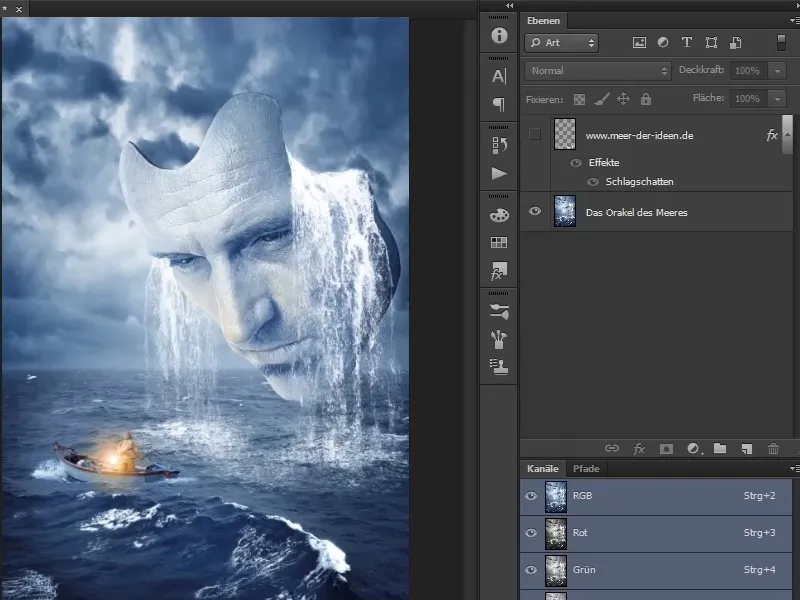
Стъпка 2
Какво ви трябва: На заден план виждате облачно небе и бурно море. То поне не е спокойно, както се вижда от вълните и пясъка.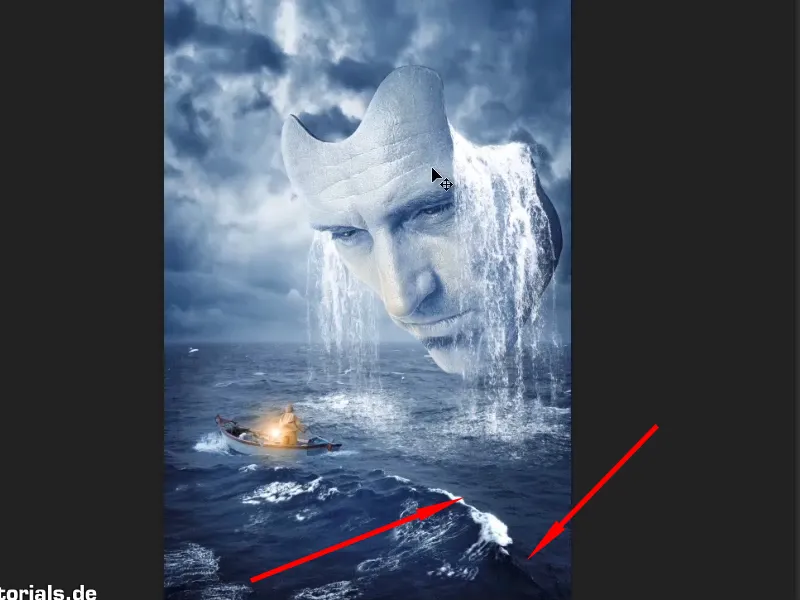
Стъпка 3
Освен човешкото лице, което прилича на маска, от която изтича морска вода. Може би можете да предположите какво се е случило; може би маската е излезла от морето и се е напълнила с морска вода, която сега изтича.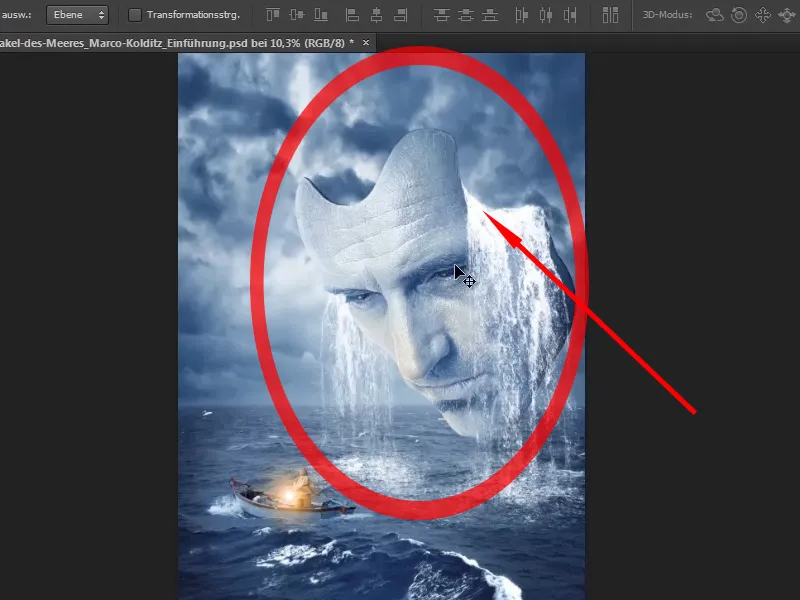
Стъпка 4
Освен това на мъжа в лодката и на неговия фенер, който обикновено не е там.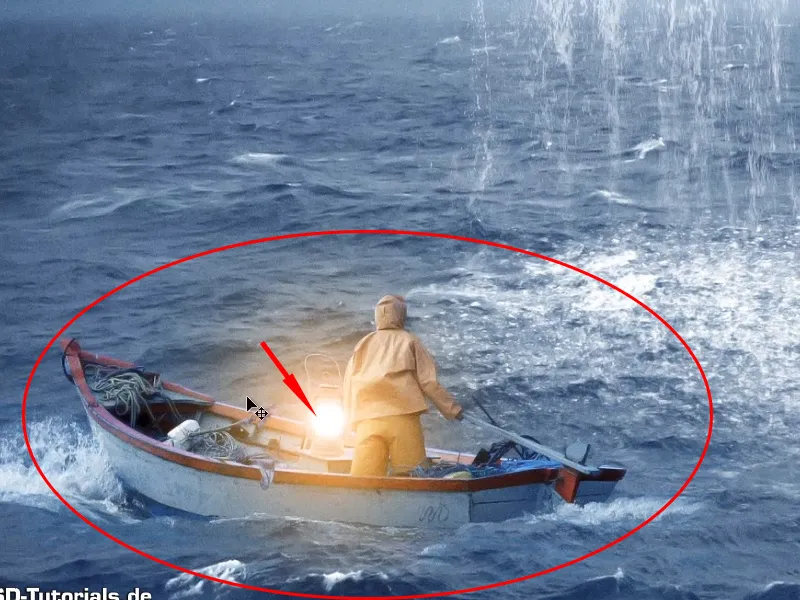
Стъпка 5
… съответните светлинни и водни ефекти.
Стъпка 6
Ако се приближите, ще забележите, че в очите се отразява фенера…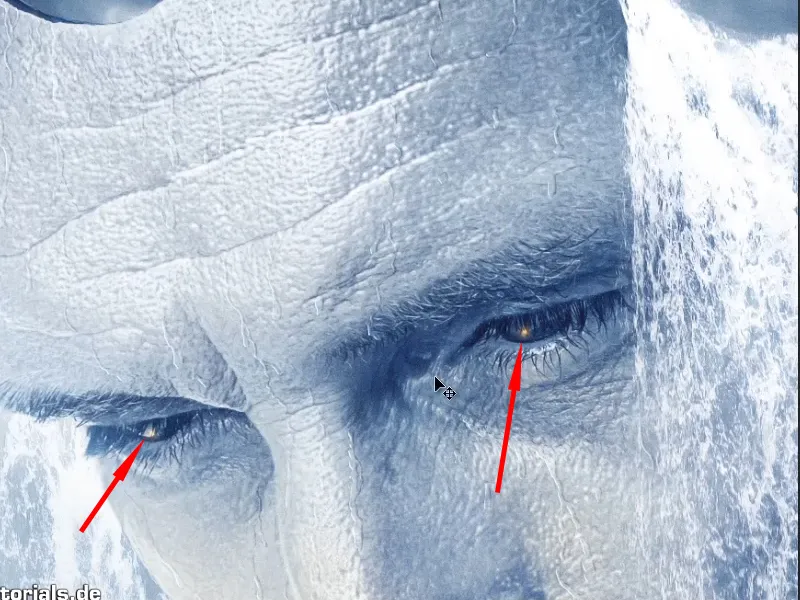
Стъпка 7
… и още вода, която стича по маската. Дори ако се приближите до тази маска, всичко е все още ясно и отчетливо.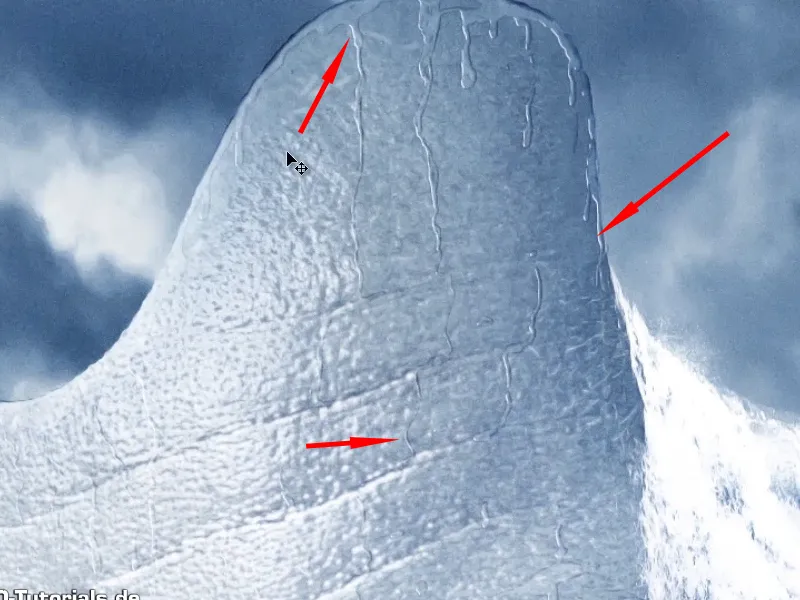
Стъпка 8
Преди да започнете реалната работа, трябва да се запитате в какъв формат трябва да бъде готовата картинка. Марко винаги предпочита плакатен формат, защото обича да си отпечатва картините (независимо дали са вертикални или хоризонтални). И той най-често избира формат 3 на 2. Това е и случаят с тази картинка.
Това е картина с височина 75 см и ширина 50 см при разделителна способност от 200 dpi. Сега създайте платното, на което ще се разгръщате креативно.
За целта щракнете на Файл>Нов. Ще получите следния диалогов прозорец, който мнозина вече познават.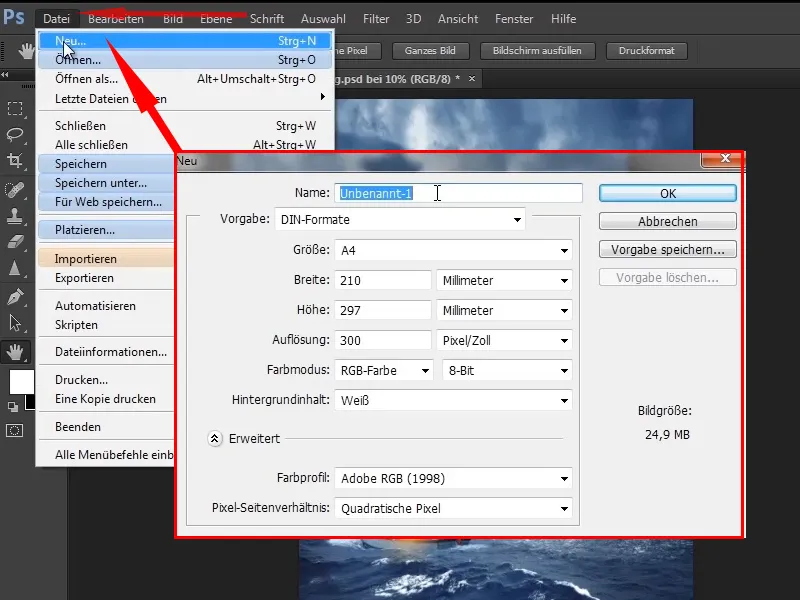
Стъпка 9
Променете името на „Оракул на морето“. Изберете сантиметри вместо милиметри и като ширина - поради вертикалния формат - изберете 50 см, а височина 75 см.
Сега в долния десен ъгъл виждате предполагаем размер на картината: 149,7 MB не е малко.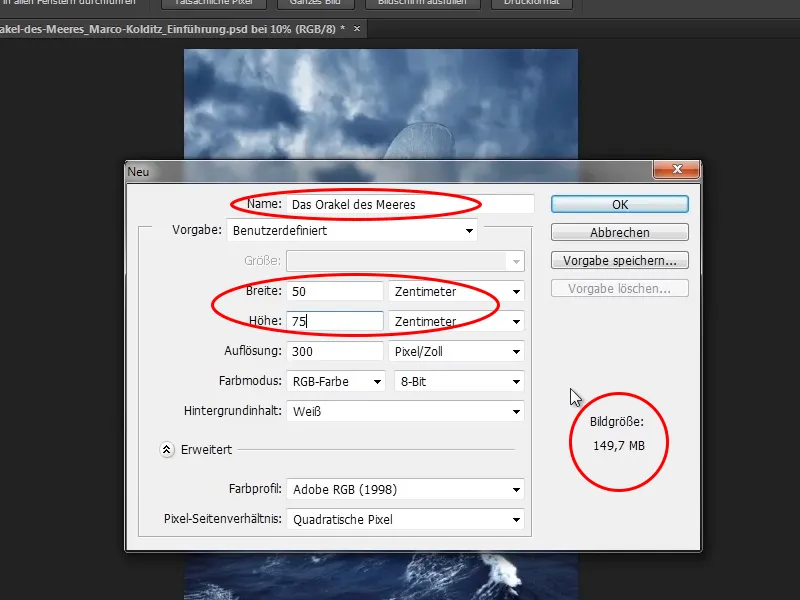
Стъпка 10
Това се дължи основно на разделителната способност от 300 dpi. 300 dpi са добри, но опитом единно 200 dpi. Затова променете разделителната способност на 200 dpi. Сега размерът на картината е само 66,5 MB.
Цветната профил: Adobe RGB (1998) (в зависимост дали цените цветното управление). Марко винаги избира Adobe RGB. Следователно щракнете върху ОК.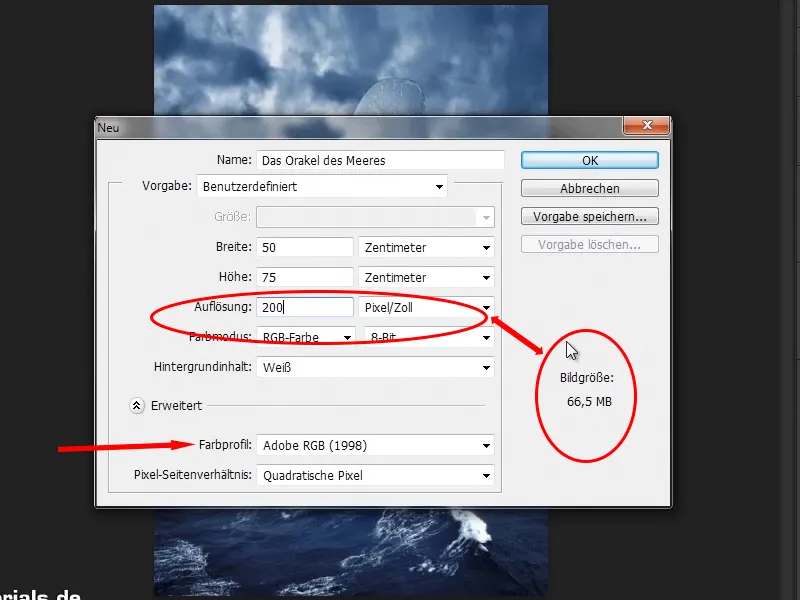
Продължаваме напред! Стъпки 11–20
Стъпка 11
И вече имате красиво бяло платно, обещаващо много креативност. От този бял фон веднага създавате правилната картинка.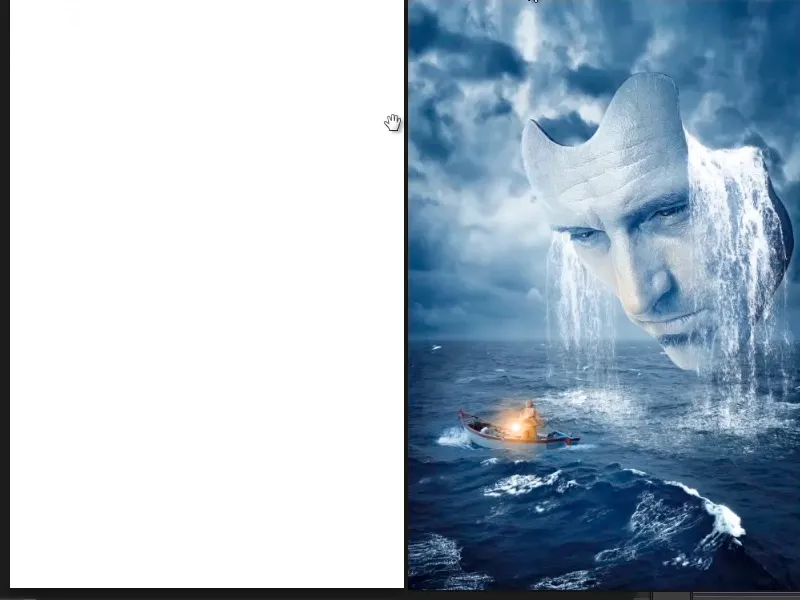
Стъпка 12
Сега ще поставите отделните обекти на платното на грубо. Преди да го направите, първо натиснете Ctrl+R и включете Линеалите. С тези линеали можете да създавате Водещи линии, като натиснете и задържите мишката. Когато влекете такъв водещ линия нагоре, тя изчезва отново.
Тези водещи линии ви трябват, за да създадете разстояния. Защо? Това има две причини.
- Има хора, които обичат да си отпечатват снимки - красиви в постерен формат. И печатниците разбира се рязат картините, защото ако не го правят, по цялото си домашно пространство щяхме да имаме валящи се хартиени ролки, вместо постери на стената. При това рязане, разбира се, се отрязва един или два милиметра и в този интервал не би трябвало да има важна информация на картината. Това е особено важно при дизайна, когато например текстовете играят роля. Така че трябва да си привикнем да запазим дадено разстояние, което след това може свободно да бъде отрязано.
- Разстоянията също помагат за самата композиция на картината. Не винаги трябва стриктно да спазваме разстоянията, но те служат за ориентация. Те също могат да бъдат нарушени с цел интересни резултати, ако поставим нещо извън рамките.
Затова Марко се е привикнал да създава напътствени линии и да запазва разстояния.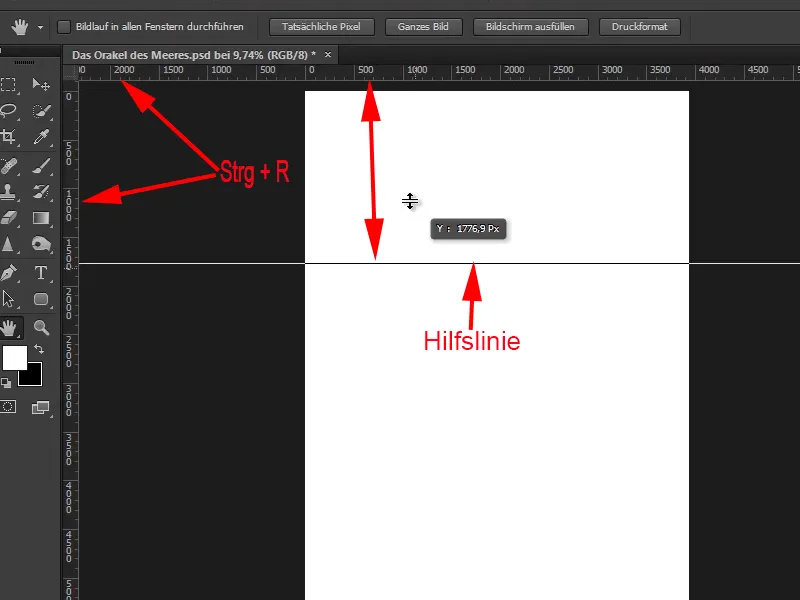
Стъпка 13
Тъй като става въпрос за постер на кинофилм, той е мислил, че за постери няма стандарти за такива разстояния. Затова си е създал собствени.
Кинофилмите се излъчват с 24, в някои случаи вече и с 48 кадъра в секунда. Затова би било приятно, ако снимката бъде разделена на 24 части.
Сега погледнете височината - 5906 пиксела. Отворете калкулатора, въведете 5906 / 24 и ще получите височина около 246 пиксела. Същото за ширината: 3937 / 24 = около 164 пиксела.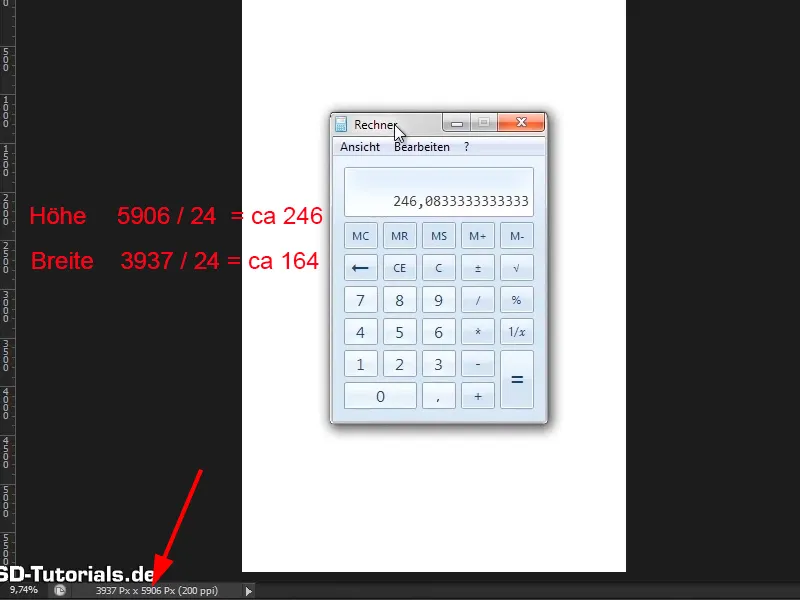
Стъпка 14
Избирате Инструмент за избор, отивате на Фиксиран размер и въвеждате правилните стойности:
• Височина 246 пиксела
• Ширина 164 пиксела
Дефинирали сте фиксиран размер с размери 246 x 164 пиксела, кликнете веднъж върху картинката и създадете изборен правоъгълник с определените размери.
Това може да бъде много полезно и при други задачи, особено когато става въпрос за уебдизайн с Photoshop. Но това е друга тема.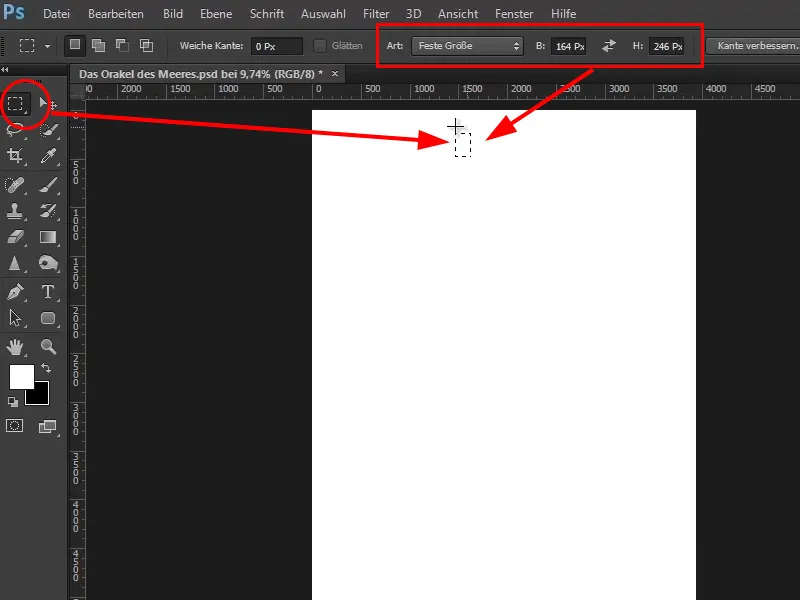
Стъпка 15
Сега теглите изборния правоъгълник нагоре до ръба и ако в менюто Изглед е активирана опцията Подравняване, този правоъгълник ще се закачи за горния край.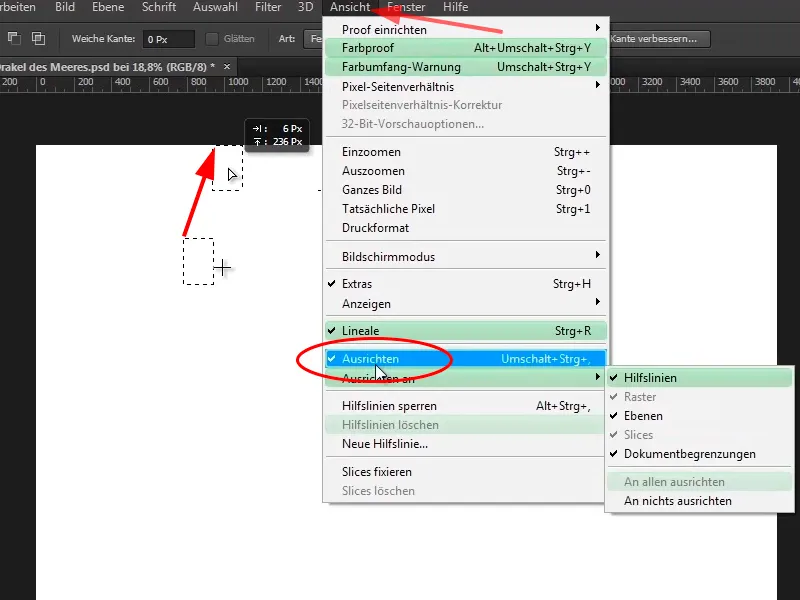
Стъпка 16
Сега вадите напътствена линия от горната линийка, която също се закача за правоъгълника. За да е така, отново трябва да бъдат активирани опциите Подравняване и Подравняване към > Напътствени линии в менюто Изглед.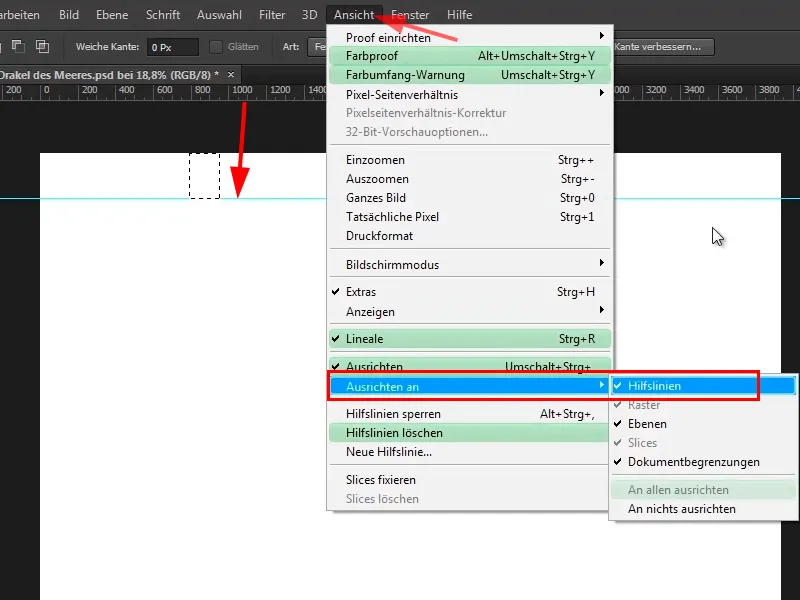
Стъпка 17
Сега теглите правоъгълника наляво и също така вадите напътствена линия от линийката. Правите това на всички четири страни. Така с напътствените линии сте създали едно ограждане.
С Ctrl+D сте деактивирали изборния правоъгълник и по този начин сте направили едно красиво разпределение на разстоянието.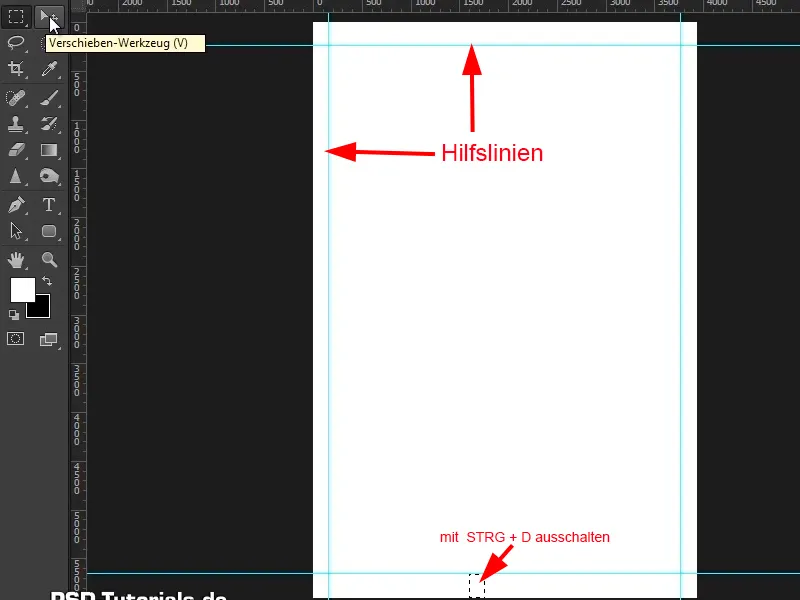
Стъпка 18
Сега най-после отново идват картинки. Преди това обаче създавате още една напътствена линия, която представлява хоризонта. Това означава, че всичко под напътствената линия е море, а всичко над нея е небе.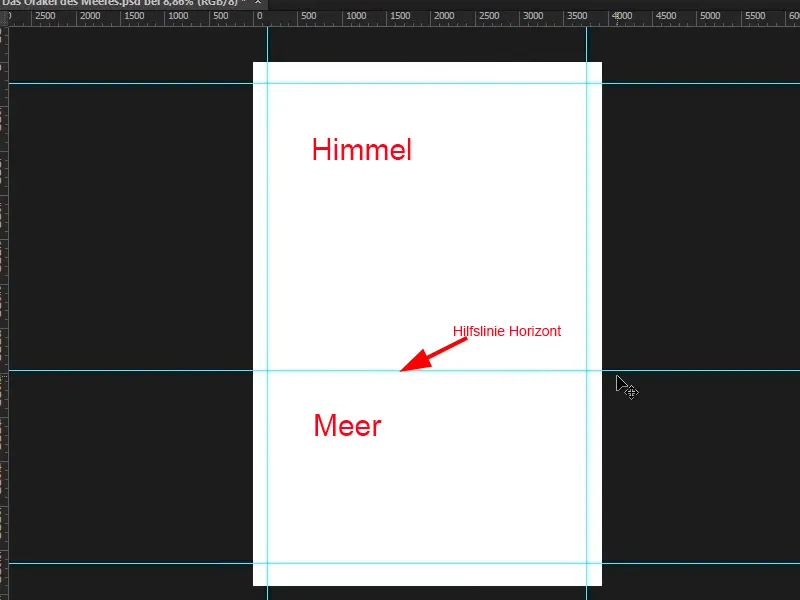
Стъпка 19
Точно тези две части от картинката искате да вкарате сега в програмата Photoshop. За целта отваряте този папка с картинките в Windows. Там с държене на Ctrl можете да кликнете върху тези две картинки, след което ги маркирате и вкарвате в Photoshop.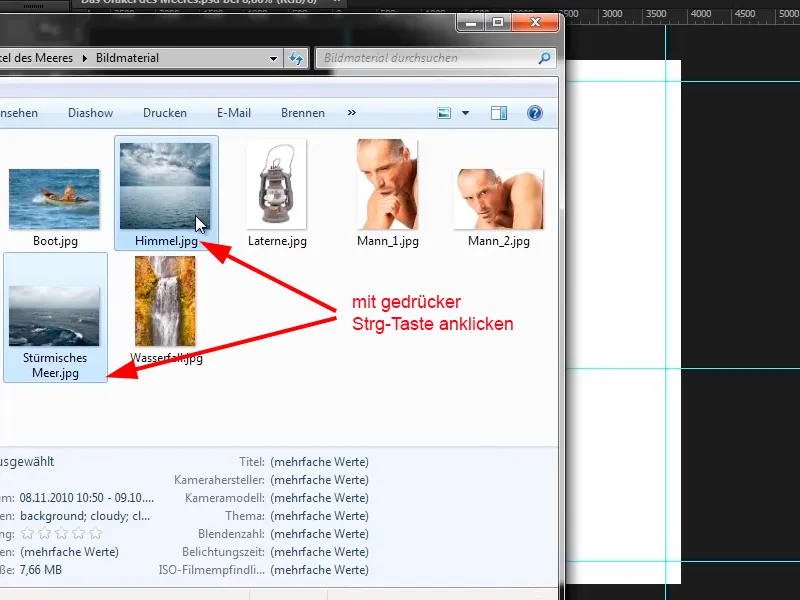
Стъпка 20
Защо да правите този обходен път? Обикновено се показват картинки чрез опцията Файл>Постави. Можете да кликнете върху картинки и да ги позиционирате в Photoshop. Но тук не работи триковете с Ctrl, така че можете да активирате няколко картинки едновременно. Ако искате да вкарате няколко картинки в Photoshop, трябва да изберете и да поставите всяка от тях поотделно. Ето защо е по-добре да изберете пътя през Windows.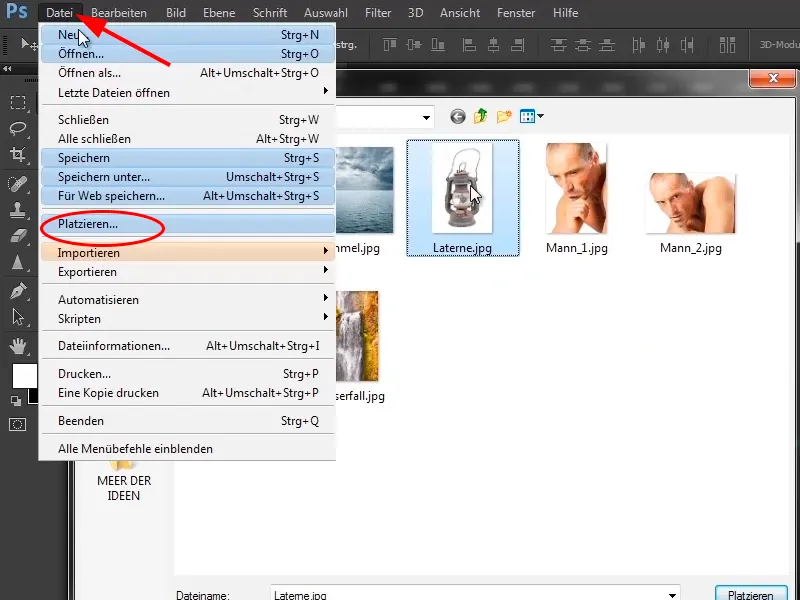
Просто продължете работата: Стъпки 21–28
Стъпка 21
Сега вкарвате двете картинки в Photoshop. Взимате първата картинка (небето тук) и я оставяте да се закачи горе. С натискане на Shift я теглите нагоре, което я уголемява пропорционално. След това я теглите още надолу (без Shift), докато я позиционирате правилно. Че се изкривява малко по време на този процес, в този случай не е проблем. Натиснете Enter за потвърждение на настройките..webp?tutkfid=48654)
Стъпка 22
След това веднага се появява втората снимка. Поставете я отдолу (тя е море) и я изтеглете нагоре със задържан Shift копчето, след което я удължете малко, докато изглежда добре. Моля, обърнете внимание на хоризонталната линия!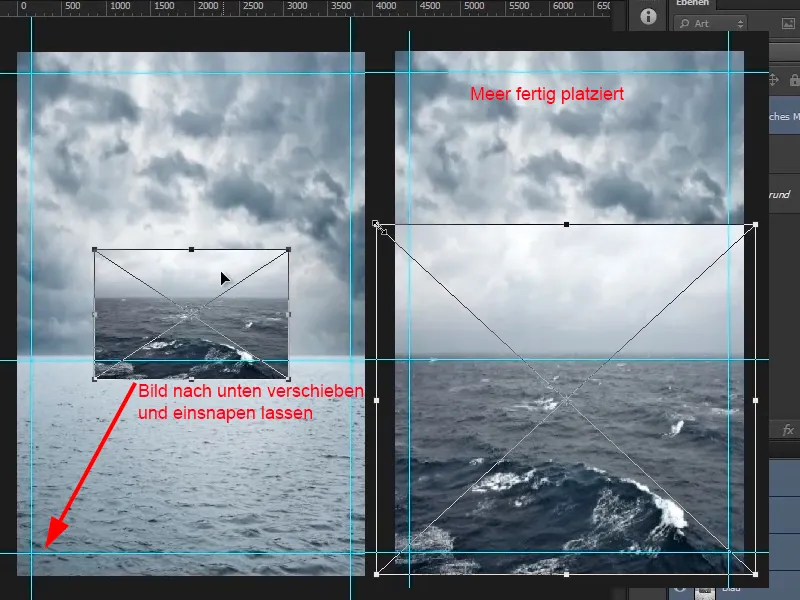
Стъпка 23
Това, което все още е дразнещо, е небето на морето - изглежда прекалено скучно. Небето на другия слой изглежда много по-драматично. Затова искате да премахнете небето на морето. За целта изберете сега слоя "Бурно море", кликнете върху символа за маска и изберете маската. Кликнете върху четката (или натиснете бутон B).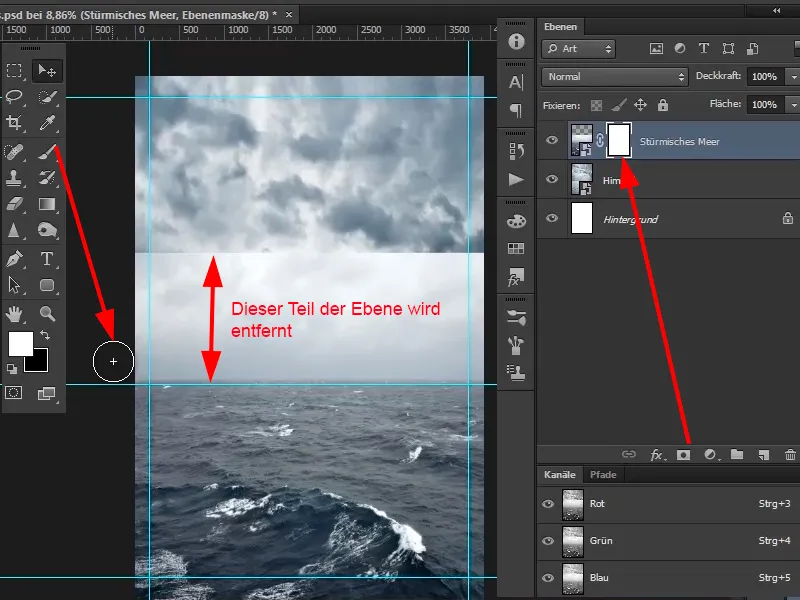
Стъпка 24
Сега кликнете с десния бутон на мишката върху изображението - появява се диалоговият прозорец за избор на четка. Изберете мека (относително голяма) четка.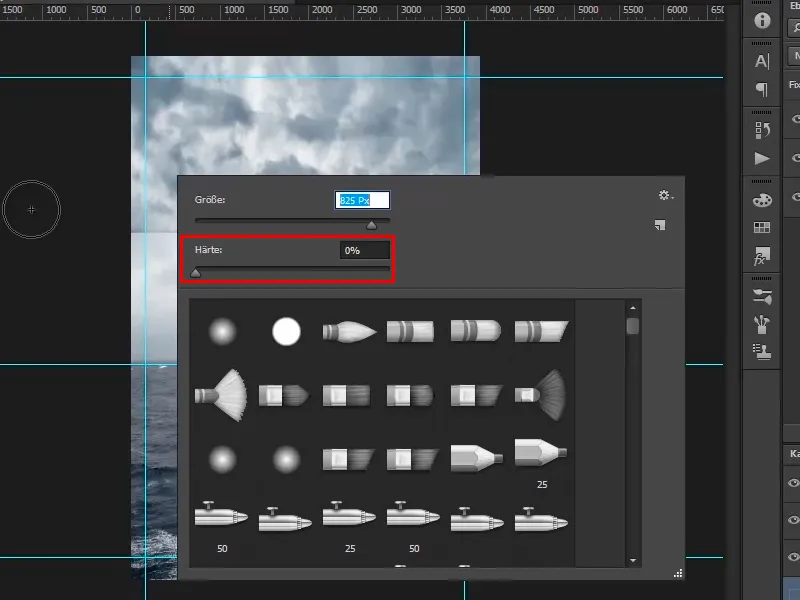
Стъпка 25
Размерът на четката се променя чрез задържане на Alt копчето и движение на мишката наляво и надясно със задържан десния бутон на мишката. С движение нагоре или надолу се настройва твърдостта на четката.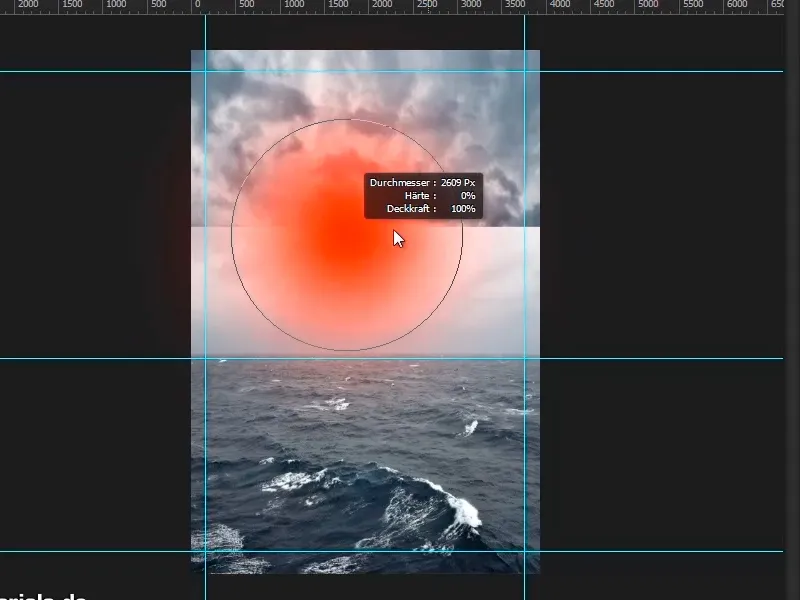
Стъпка 26
В този случай използвайте мека четка, с големина около 1909 пиксела. С нея преминете върху маската с черен преден план. Можете да промените и плътността.
Увеличете малко изображението, кликнете с четката върху него и така смесете различните небеса едно с друго. Отзад на хоризонта може да бъде малко мъгливо, както често се случва в реалността, когато нещо е по-далеч.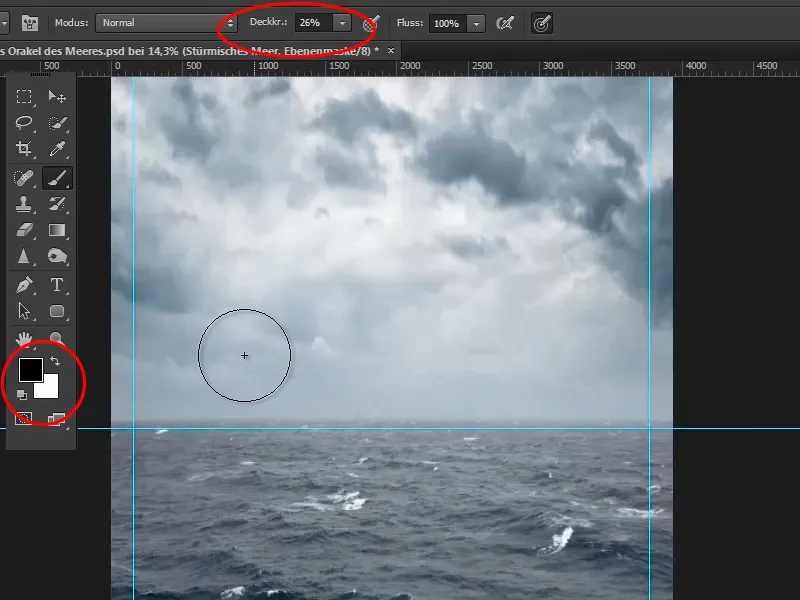
Стъпка 27
Сега отдалечете изображението, докато стане напълно видимо, или кликнете два пъти с десен бутон върху ръката в лявата лента с функции. Така изображението ще бъде скалирано, за да стане напълно видимо. С две кликвания върху лупата получавате мащаб 1:1.
С Ctrl +, (запетая) можете да показвате или скривате водещите линии.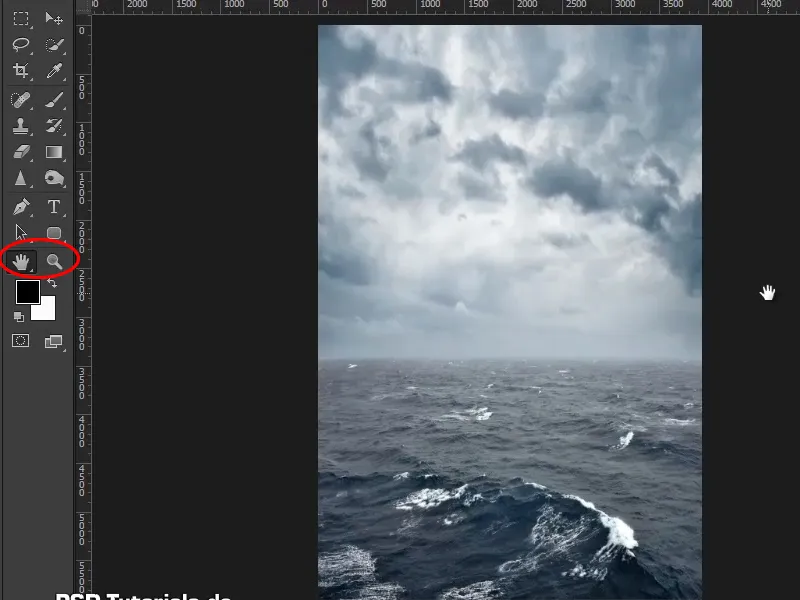
Стъпка 28
Това вече е доста добър резултат - красив хоризонт, красиво небе, красиво море. И така преминавате към следващото урок.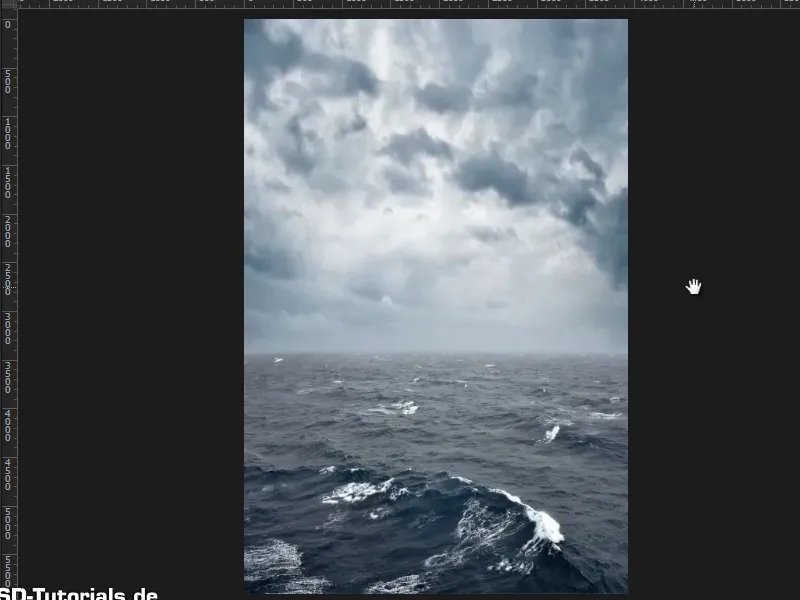
Край на първата част
Оракул на морето

